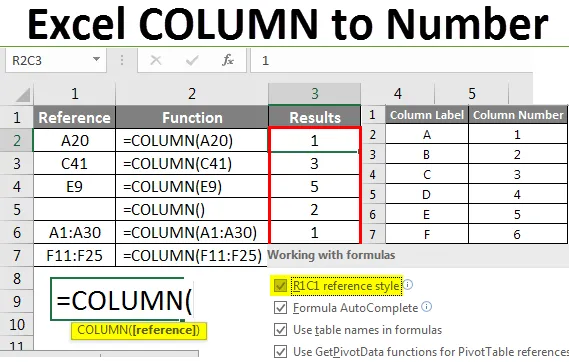
Excel COLUMN към номер (Съдържание)
- Преобразуване на колона заглавие в число
- Как да използвате функцията COLUMN в Excel?
- Как да промените референтния стил на Excel?
- Какъв е референтният стил на R1C1?
Excel COLUMN на номер
В Excel заглавията на колоните или етикетите са числа вместо азбуки. Тази функция се нарича референтен стил на Excel.
Преобразуване на колона заглавие в число
Excel предоставя вградена функция COLUMN, която попада в категорията на функцията Lookup / Reference. Тази функция връща номера на колоната за дадена референция на клетка.
Например: За да намерим номера на колоната на клетка A10, ще използваме формулата като по-долу:
= COLUMN (A10)
Което дава 1 като резултат, защото колона A е първата колона.
формула:
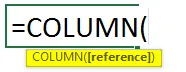
Когато позоваването на аргумента за преминаване не е задължително.
Тази функция приема само един аргумент, който е незадължителен. Необходима е референция на клетките или диапазон от клетки, за които искаме да намерим номера на колоната. Тя връща числовата стойност.
Как да използвате COLUMN функция в Excel?
Нека вземем няколко примера, за да разберем използването на тази функция.
Можете да изтеглите този COLUMN за номер шаблон на Excel тук - COLUMN до номер на Excel шаблонПример №1
Имаме списък на някои адреси на клетки и диапазон от клетки.
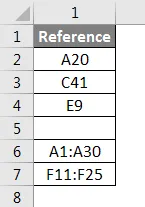
Сега ще приложим функцията COLUMN тук на горния адрес на клетката и Резултатът е даден по-долу:
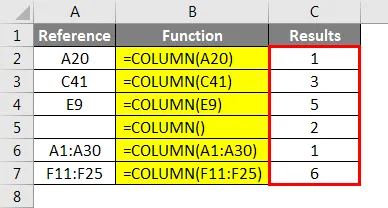
Обяснение:
Както можем да видим по-горе, в клетка B7 сме предали празен аргумент във функцията COLUMN, следователно тя връща числото 2, тъй като самата функция COLUMN съществува в колона B.
Пример №2
По-долу сме дали списък с препратки.
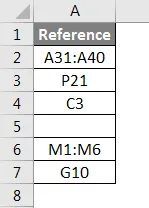
Сега след прилагане на функцията COLUMN, крайният резултат е даден по-долу:
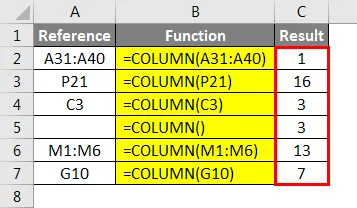
По същия начин можем да открием списъка на всички етикети на колони в excel. По-долу е списъкът от колона А: Колона Z за справка:
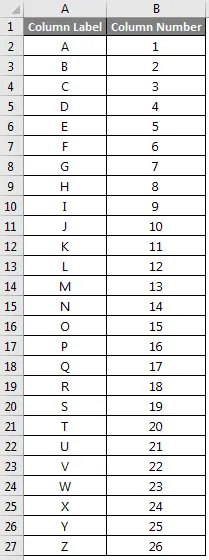
В електронната таблица на Excel, наречена „Колона A до колона ZZ“, ние ви предоставихме номерата на колоните от колона A до колона ZZ.
Как да промените референтния стил на Excel?
Excel показва етикетите на колоните по азбучен ред, но можем да го променим с номера на колоните. Цялото това нещо се нарича референтния стил на Excel R1C1.
За промяна на този референтен стил, моля, следвайте стъпките по-долу:
- Отворете електронната таблица на Microsoft Excel, след това отидете на раздела FILE и кликнете върху раздела Опции в прозореца в левия прозорец, както е показано на снимката по-долу.
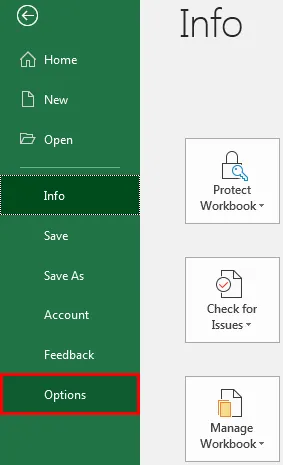
- Ще се отвори диалогов прозорец с опции на Excel и щракнете върху раздела Формули в прозореца в левия прозорец, както е показано на снимката по-долу.
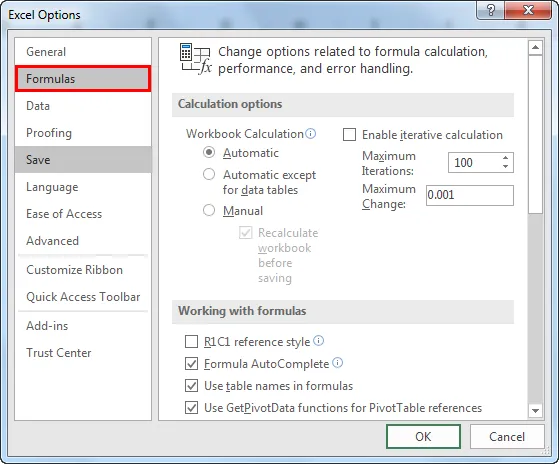
- Това ще покаже някаква опция в десния страничен прозорец, както можете да видите на горното изображение. Поставете отметка в полето за отметка R1C1 в раздел Работа с формули. Вижте по-долу екранна снимка.
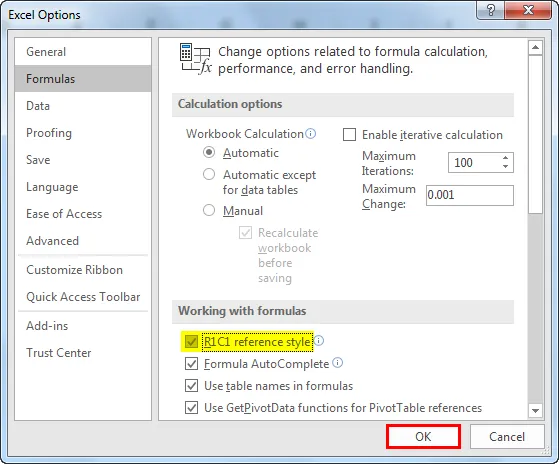
- Щраквайки върху тази опция, ние активираме стила на използване на числа за редове и колони. По подразбиране Excel ще показва заглавията на колоните като азбуки на колони. С тази опция клетките се споменават в този формат: R1C1, Щракнете върху OK.
В резултат Excel ще преобразува етикетите на колоните в числа. Вижте по-долу екранна снимка.
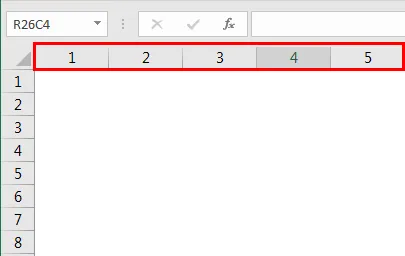
По подразбиране тази опция за референтен стил на R1C1 е деактивирана, поради това заглавията на колоните в дисплея на Excel като азбуки.
Какъв е референтният стил на R1C1?
Excel по подразбиране използва референтния стил A1, който се отнася до колони като букви. A е колоната и 1 е редът. Excel има общо 256 колони и 65 536 реда.
т.е. 256 са заглавията на колоните и 65 536 са номерата на редовете. За всеки адрес на клетката винаги започваме с етикета на колоната, последван от номер на реда.
Например, E65 се отнася до клетката, където колона E и ред №. 65 се пресичат помежду си.
Като активираме опцията за ориентировъчен стил R1C1 в раздела FILE, можем да конвертираме етикетите на колоните в номера на колоните. Този стил е много полезен, когато използваме позиции на редове и колони в макроси.
В този стил R1C1 Excel се отнася до позицията на клетката с „R“, последвана от номер на ред и „C“, последвана от номер на колона.
Неща, които трябва да запомните за Excel колона до номер
- Референтен аргумент може да бъде адрес на една клетка или диапазон от клетки.
- Това е незадължителен аргумент, означава, че ако не предадем нито един аргумент, той връща номера на колоната на клетката, където съществува функцията на колоната.
- Тази опция за референтен стил на R1C1 е много полезна, когато използваме позиции на редове и колони в макроси.
Препоръчителни статии
Това е наръчник за Excel Column to Number. Тук обсъдихме Как да използвате функцията COLUMN в Excel с примери и шаблон за изтегляне на excel. Можете също да разгледате тези полезни функции в excel -
- Формула за LEN в Excel
- SUMIF формула в Excel
- COLUMN функция в Excel
- Изчисляване на Таблица в Excel